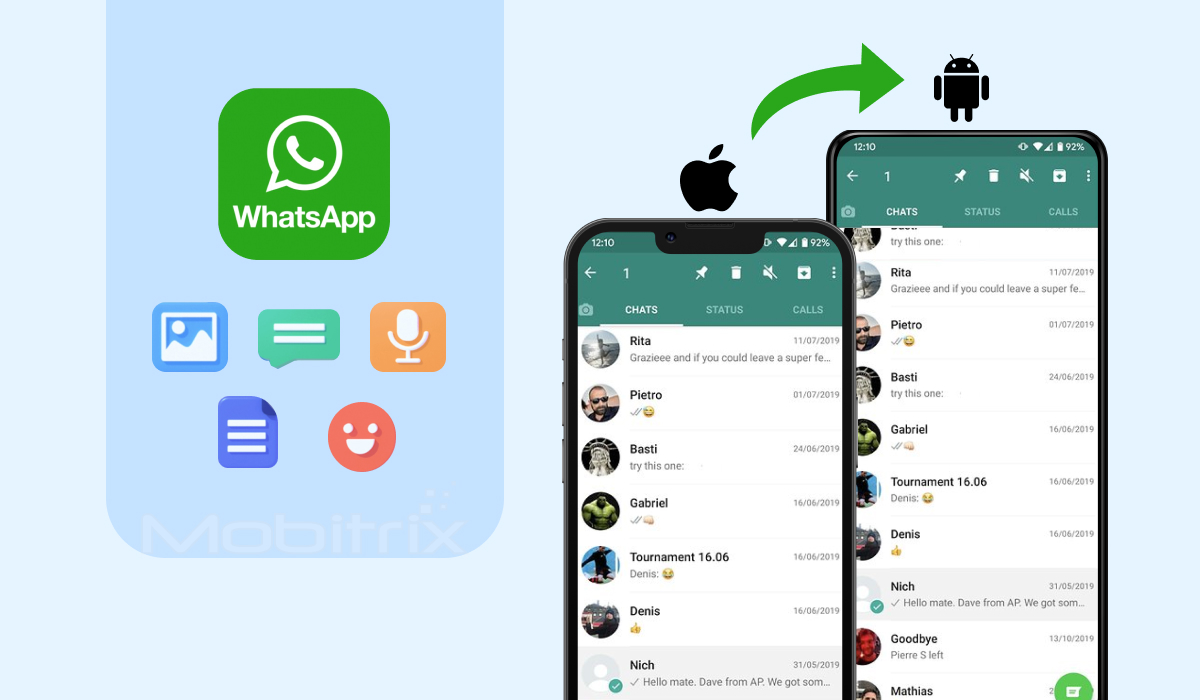
نقل الواتس من الايفون الى الاندرويد
ما هو الخيار الأفضل لنقل WhatsApp؟
لا يقدم كل من iOS والأندرويد طريقة مباشرة لنقل حركة البيانات فيما بينهما. ولكن يمكن لبعض المصادر الأخرى أن تحل هذه المشكلة. يمكن استخدام ذلك لنقل رسائل الواتساب من الآيفون إلى الأندرويد أو من الأندرويد إلى الآيفون.
منشور اليوم يغطي 5 طرق غير مباشرة يمكنك استخدامها لنقل رسائل الواتساب من الآيفون إلى الأندرويد.
وهذه الطرق تشمل:
ولكن قبل أن ندخل في تفاصيل أي منها ، إليك مقارنة سريعة بين هذه الطرق الخمس:
| طريقة التحويل | نقل حساب الواتساب | نطاق البيانات | زمن النقل | مستوى الصعوبة |
|---|---|---|---|---|
| Mobitrix WhatsApp Tranfer | الجميع | سريع | سهل | |
| WhatsAppTrans Box | فقط TXT | طبيعي | معقد | |
| WhatsAppTrans | txt والوسائط | سريع | معقد | |
| البريد الإلكتروني | فقط TXT | بطيء | سهل | |
| WazzapMigrator | تحويلات غير مكتملة | سريع | معقد |
الطريقة الأولى نقرة واحدة لنقل الواتساب من آيفون إلى أندرويد
إن الطريقة الأفضل لنقل تطبيق الواتساب من آيفون إلى أندرويد هي استخدام برنامج محوِّل واتساب من موبيتريكس . قد تم تصميم هذا البرنامج التابع لجهة خارجية ليساعدك في إدارة رسائل وبيانات الواتساب بعدة طرق، ومن ضمنها نقل رسائل الواتساب من آيفون إلى أندرويد مباشرةً.
ولكن أداة محول واتساب من موبيتريكس تجعل من السهل والمفيد لك نقل محادثاتك في الواتساب من الآيفون إلى الأندرويد دون الحاجة إلى خسارة أي من ذكرياتك القيمة.
وسنشرح هنا كيفية استخدام تطبيق محوِّل واتساب من موبيتريكس لنقل الواتساب من آيفون إلى أندرويد
الخطوة الأولى: ثبّت برنامج الموبيتريكس على كمبيوترك وقم بتشغيله. وبعدها قم بوصل هاتفي الآيفون وأندرويد بالكمبيوتر من خلال وصلةUSB.

قم بتوصيل الجهازين بالكمبيوتر
الخطوة الثانية: انقر على "نقل" لبدء عملية نقل البيانات.
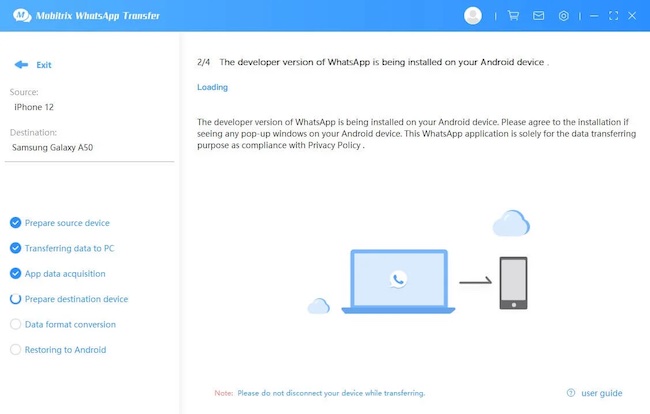
ابدأ في نقل بيانات WhatsApp
الخطوة الثالثة: يرجى إبقاء الهاتفين متصلين بالكمبيوتر خلال عملية النقل كاملة والتي قد تستغرق بضع دقائق إلى بضع ساعات تبعاً لحجم البيانات التي يتم نقلها.
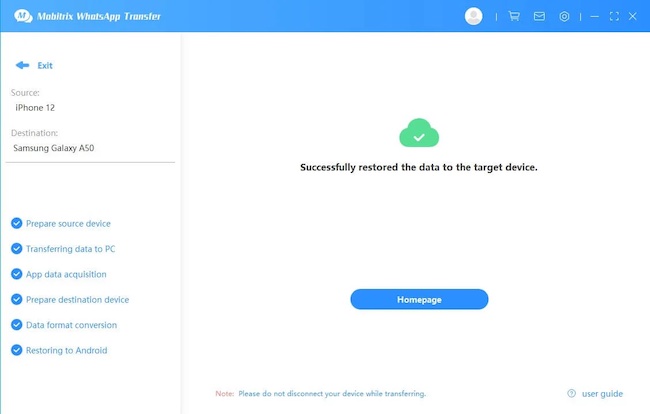
نقل WhatsApp بنجاح
عندما تنتهي هذه العملية، ستجد رسائل الواتساب على جهازك الأندرويد.
لنقم بالتركيز على المميزات التي تجعل من برنامج الموبيتريكس الحل الأفضل لهذا الأمر:
- انقل كل شيء بنقرة واحدة: انقل بيانات الواتساب من الآيفون إلى الأندرويد بأفضل طريقة. من محادثات الواتساب والصور ومقاطع الفيديو وحتى الوسائط، لا تترك أو تفقد أي شيء.
- ضمان تام للخصوصية:بناء على سياسة الخصوصيةلدينا، فإنه بإمكانك التأكد من أنه لن تكون أي من بياناتك الشخصية مع أي شخص. تبقى بياناتك على جهازك الكمبيوتر، وتبقى محمية من وصول أي شخص إليها.
- تبقى بياناتك في الواتساب كما هي: على خلاف البريد الإلكتروني، فإن أداتنا تضمن لك وجود جميع بياناتك على حسابك في الواتساب، ونقلها إلى هاتفك الجديد كما هي. وهذا يعني أنك ستحافظ على جميع محادثاتك وذكرياتك الثمينة بشكلها الأصلي.
- تدعم النقل التجميعي: يمكنك نقل جميع بياناتك ومرفقاتك [الصور، مقاطع الصوت، الإيموجي، الملفات، وغيرها] إما بشكل كامل أو جزئي، والخيار لك.
- البرنامج يدعم بسلاسة جميع نماذج أجهزة الأندرويد وiOS، بما في ذلك أحدث أنظمة التشغيل، Android 16.0 وiOS 26.
يقة 2. كيفية نقل بيانات واتساب من أيفون إلى أندرويد عبر WhatsAppTrans Box؟
WhatsAppTrans Box هي أداة مجانية أطلقتها Mobitrix ، والتي تدعم المستخدمين لنقل محفوظات الدردشة الخاصة بـواتساب عبر الأنظمة.
يرجى مراجعة التعليمات التفصيلية على النحو التالي:
الخطوة 1: قم بتنزيل مجموعة أدوات WhatsAppTrans Box.

قم بتنزيل مجموعة أدوات WhatsAppTrans Box
الخطوة 2: استخراج بيانات واتساب من جهاز أيفون الخاص بك.
- قم بتوصيل أيفون بجهاز الكمبيوتر الخاص بك وقم بتشغيل [idevicebackup] لعمل نسخة احتياطية من بيانات أيفون الخاصة بك. قد يستغرق الأمر بعض الوقت هنا.
- عند الانتهاء من النسخ الاحتياطي، قم بتشغيل [ExportiPhoneWhatsApp] لاستخراج بيانات واتساب من النسخة الاحتياطية.
الخطوة 3: كيف تنقل بيانات واتساب من أيفون إلى أندرويد؟
whatsappiphone2android.exe هي أداتنا الأساسية. يمكنه نقل بيانات واتساب التي قمت بنسخها احتياطيًا في جهاز أيفون الخاص بك إلى هاتف أندرويد. ومع ذلك، فإنه يحتوي على العديد من القيود: يمكنه فقط نقل محفوظات الدردشة وللأشهر الثلاثة الماضية فقط.
- قم بتنفيذ [whatsappiphone2android]. نقل البيانات من أيفون إلى أندرويد.
الخطوة 4: كيفية استعادة بيانات النسخ الاحتياطي من هاتف أندرويد الخاص بك إلى واتساب.
يرجى اتباع الخطوات التالية:
- م بتنزيل برنامج محاكاة. هناك العديد من أدوات المحاكاة عبر الإنترنت والتي يمكنك الاختيار من بينها. الرجاء تحديد واحد للتثبيت.
على سبيل المثال، يوجد هنا خيار المحاكي المسمى Bignox. - قم بتعيين إذن ROOT بعد تثبيت جهاز المحاكاة
- افتح المحاكي. قم بتثبيت واتساب وتسجيل الدخول.
- قم بتنفيذ [pushwhatsappdatatoandroid] وتحويل بيانات Android إلى دليل بيانات WhatsApp.
- عد تشغيل واتساب، ثم يمكنك رؤية سجل الدردشة الخاص بك هناك.
- نفذ [pullwhatsappdata]. قم باستخراج بيانات واتساب ونسخها احتياطيًا على جهاز الكمبيوتر الخاص بك. قم بإيقاف تشغيل المحاكي.
- نفذ [pushwhatsappdata]. انقل البيانات المستخرجة إلى هاتف اندرويد الجديد.
- يمكنك تنزيل واتساب وتثبيته على هاتف أندرويد الخاص بك وتسجيل الدخول لاستعادة البيانات. ثم يمكنك رؤية سجل الدردشة الخاص بك في واتساب.

تعيين إذن ROOT

WhatsApp في المحاكي
المزايا
- مجاني تماما.
- دعم استعادة سجل الدردشة في واتساب لجهاز جديد.
- دعم نقل البيانات بكميات كبيرة.
- دعم جميع عمليات النقل بين أيفون وأندرويد
السلبيات
- يدعم فقط نقل محفوظات الدردشة للأشهر الثلاثة الماضية.
- لا تدعم عمليات النقل الأخرى باستثناء محفوظات الدردشة. البيانات الأخرى، مثل الصور ومقاطع الفيديو والمرفقات والرموز التعبيرية / الملصقات وما إلى ذلك غير متاحة للنقل
ذا كنت تريد نقل محادثات واتساب من أيفون إلى حساب واتساب الخاص بنظام أندرويد مجانًا، فننصحك باختيار أداة Mobitrix WhatsAppTrans Box.
ضع في اعتبارك أن الأشهر الثلاثة الأخيرة فقط من الدردشة مدعومة. إذا كنت تريد طريقة أسهل لنقل بيانات واتساب الكاملة، يوصى بشدة باستخدام برنامج Mobitrix WhatsApp Transfer. وإذا كان لديك خلفية للكمبيوتر الشخصي ويمكنك استخدام WhatsAppTrans في الطريقة 3 لحفظ جميع محادثاتك.
يقة الثالثة: استخدام WhatsAppTrans لنقل بيانات WhatsApp من iPhone إلى Android
أداة WhatsAppTrans من موبيتريكس هي أداة مجانية. ستقوم بنجاح بنقل رسائلك الواتساب في غالبية الحالات عند اتباع التعليمات خطوة بخطوة:
يرجى القراءة بحذر قبل استخدام هذه الأداة:
- أداة WhatsAppTrans من موبيتريكس محانية ومفتوحة لأي مستخدم.
- هذه الأداة تتطلب مهارات أساسية في الكمبيوتر ومعرفة فيه، لذلك فإنه من غير الموصى بها للمستخدمين الذين ليس لديهم أي خلفية.
- قد يكون عليك مخاطرة خسارة البيانات بنفسك مثل الممارسة غير الصحيحة والحالات الأخرى. نحن لا نضمن نجاحاً تاماً في استخدام أداتنا.
العمل التحضيري
1. اذهب إلى Github. انقر "Code" واختر "Download ZIP"
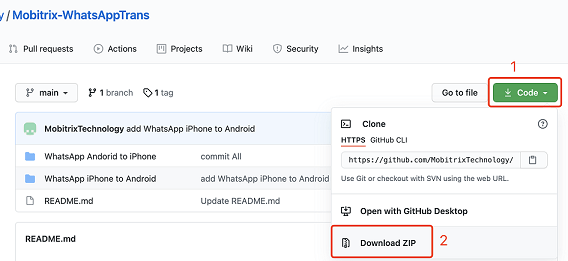
انقل WhatsApp من iPhone إلى Android باستخدام WhatsAppTrans
ملاحظة: إذا كان من غير الممكن تنفيذ ملف .exe بشكل صحيح، فيرجى تثبيت حزمة بيئة مايكروسوفت(VC_redist.x86.exe ).
فك ضغط الملف وإيجاد الملفات التالية تحت المجلد الذي يحمل اسم "WhatsApp iPhone to Android" :
ExportiPoneWhatsApp.exe
AnalysisWhatsAppChat.exe
2. تحميل الآي تيونز، ووصل جهاز الآيفون بالكمبيوتر.
3. أخذ نسخة احتياطية من جهازك الآيفون
- قم بوصل جهازك الآيفون إلى الكمبيوتر عن طريق وصلة USB.
- شغِّل الآي تيونز على جهازك الكمبيوتر وثم اضغط على أيقونة الآيفون على الجهة العليا اليسرى.
- قم بإزالة الإشارة من خيار "encrypt local backup" إذا كانت موجودة.
- انقر على "Back Up Now" (تحت "Manually Back Up and Restore")
4. استيراد بيانات الواتساب من جهازك الآيفون.
الخطوة الأولى: حدد مسار نسختك الاحتياطية.
يقوم آي تيونز بشكل طبيعي بتخزين نسختك الاحتياطية في المسار التالي:
C:UsersYour usernameAppDataRoamingApple ComputerMobileSyncBackup أو
C:UsersYour usernameAppleMobileSyncBackup
إذا لم تتمكن من إيجاد مسار النسخة الاحتياطية، انقر هنالمزيد من المعلومات:
ملاحظة:إذا وجدت أكثر من نسخة احتياطية في المجلد، فيرجى اختيار الملف الأخير.
الخطوة 2: قم باستيراد بياناتك الواتساب من النسخة الاحتياطية.
اختر قرصاً يعطيك أفضل سعة تخزين، واختر مجلداً لحفظ بياناتك الواتساب.
افتح CMD terminal على جهاز الكمبيوتر وشغل التعليمة التالية:
ExportiPoneWhatsApp.exe [iphonebackuppath] [whatsappdatapath]

استيراد بيانات WhatsApp الاحتياطية
5. فك بيانات الواتساب من الآيفون.
الخطوة 1: افتح CMD terminal وشغِّل التعليمة التالية:
AnalysisWhatsAppChat.exe [whatsappdatapath]

فك ضغط بيانات iPhone WhatsApp
الخطوة 2: ستشاهد الآن مجلدين جديدين تحت المجلد الأصلي للواتساب [whatsappdatapath] والمسمى كما يلي:
txt: رسائل نصية من سجل محادثات الواتساب.
media: ملفات وسائل التواصل والمرفقات من سجل محادثات الواتساب.
الخطوة 3: إذا كنت تريد الرسائل النصية من سجل محادثات الواتساب فإنه عليك إرسال جميع الملفات الموجودة في مجلد "txt" إلى جهازك الأندرويد. عند قيامك بذلك يمكنك التحقق من سجل المحادثات النصية مباشرة باستخدام جهاز الجوال. يوصى أيضاً بإرسال جميع الملفات تحت مجلد "txt" إلى حسابك الثانوي في الواتساب أو حساب أقاربك ويمكنك حفظ هذه السجلات من الواتساب بشكل دائم على جهازك الأندرويد.
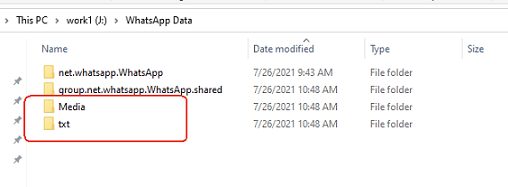
نقل WhatsApp بنجاح من iPhone إلى android عبر WhatsAppTrans
يمكنك أيضاً إرسال الملفات تحت مجلد الوسائط إلى تطبيق الصور/الوسائط أو المجلدات الأخرى، مما يسمح بالتحقق من ملفات الوسائط هذه في أي وقت.
الإيجابيات:
- تسمح لك أداة WhatsAppTrans باستيراد سجل محادثاتك من عدة جهات اتصال معاً إلى جهازك الأندرويد أو إلى الأجهزة الأخرى. بالنسبة لأداة الاستيراد/التصدير الرسمية للواتساب. يمكنك فقط استيراد سجل المحادثات لجهة اتصال واحدة بوقت واحد.
السلبيات:
- بهذه الطريقة، لا يمكنك التحقق من سجل المحادثات في واتساب. بدلاً من ذلك يمكنك التحقق من الرسالة النصية في ملف txt والتحقق من صورك ومرفقاتك باستخدام تطبيقات أندرويد المدمجة.
الطريقة الرابعة: نقل WhatsApp من iPhone إلى Android عبر محادثة البريد الإلكتروني
بريدك الإلكتروني هو طريقة أخرى يمكنك من خلالها بسهولة نقل رسائلك الواتساب من جهازك الآيفون إلى جهازك الأندرويد.
إنها طريقة مجانية، ولن تحتاج إلى تحميل أداة من طرف ثالث.
ولكن. يتم حفظ أي ملف تقوم بنقله باستخدام البريد الإلكتروني على شكل ملف txt - والذي لا يمكنك مشاهدته في حسابك الواتساب على الأندرويد.
ولكن إذا قررت أن تختار هذه الطريقة، ففيما يلي كيفية استخدام بريدك الإلكتروني لنقل الواتساب من الآيفون إلى الأندرويد.
- اذهب إلى "إعدادات" تطبيق الواتساب في الآيفون، انقر على “"إعدادات المحادثات" ” ,واختر “"إرسال المحادثات من خلال البريد الإلكتروني" ” من القائمة.
- اختر سجل المحادثات الذي تريد نقله. وستظهر لك نافذة منبثقة تخبرك بأن “إرفاق الوسائط سيؤدي إلى زيادة حجم رسالة البريد الإلكتروني" ”. ويجب عليك الاختيار “"دون وسائط ” أو “"إرفاق الوسائط"” وذلك وفقاً لحاجتك.
- أدخل عنوان بريدك الإلكتروني وانقر على “"إرسال"”.
- قم بتسجيل الدخول إلى بريدك الإلكتروني من خلال هاتف الأندرويد لتتمكن من استعراض سجل المحادثات من خلال البريد الإلكتروني. ولكن لن تستطيع’تحديث بيانات الواتساب من خلال التطبيق نفسه الموجود في هاتفك الأندرويد.

تصدير دردشة WhatsApp عبر البريد الإلكتروني
الإيجابيات:
- إنه مجاني، ويعمل دون استخدام أدوات من الطرف الثالث.
- سهل التنفيذ، ولذلك لن تحتاج إلى أي معرفة تقنية.
السلبيات:
- الملف المصدَّر يكون بصيغة txt والذي لا يمكن استعادته ومشاهدتك على هاتفك.
- يمتلك واتساب بعض قيود الدول وحدود نقل الرسالة عن طريق البريد الإلكتروني.
الطريقة الخامسة: استعادة WhatsApp من iPhone إلى Android باستخدام WazzapMigrator Tool
إذا لم تكن قد سمعت بأداةWazzapMigrator من قبل، فإنه تطبيق نقل بياناتك يسمح لمستخدميك بنقل رسائل الواتساب من أجهزتهم الآيفون إلى الأندرويد بشكل مجدي.
متوافق مع أنظمة التشغيل OS/ويندوز ويسمح بالنقل السريع.
يسمح بنقل سريع لجميع أنواع الملفات -- من الرسائل والصور ومقاطع الفيديو حتى الوثائق.
ميزاته الأساسية هي:
- يستطيع البرنامج نقل رسائل الواتساب النصية وكذلك ملفات الوسائط المتعددة كالصور، ومقاطع الفيديو، وغيرها.
- لدى البرنامج القدرة على ترحيل معلومات الموقع الجغرافي (GPS) إلى جهاز أندرويد.
فيما يلي دليل مفصل لاستخدام برنامج WaxxapMigrator:
الخطوة الأولى: قم بتشغيل برنامج iTunes على هاتفك الآيفون، ثم قم بوصله بجهاز الكومبيوتر من خلال الوصلة المخصصة. انتقل إلى نافذة “"موجز" ” وأزل الإشارة عن خيار “"تشفير النسخة الاحتياطية المحلية" ” ثم انقر على خيار “"إجراء نسخ احتياطي الآن" ” الموجود على الجهة اليمنى وذلك لبدء عملية النسخ الاحتياطي على هاتفك الآيفون.

قم بعمل نسخة احتياطية من iPhone على iTunes
الخطوة الثانية: اذهب إلى الموقع الإلكتروني WazzapMigrator Lite، واعثر على تطبيق IBackup ViewerProgram وقم بتحميله على جهاز الكومبيوتر الخاص بك.
الخطوة الثالثة: قم بتشغيل البرنامج، واختر جهاز الآيفون ثم انقر على أيقونة “"ملفات خام"” "ملفات خام" “"عرض مجاني" ” وانقر على ملف“AppDomainGroup-group.net.whatsapp. WhatsApp.shared”.
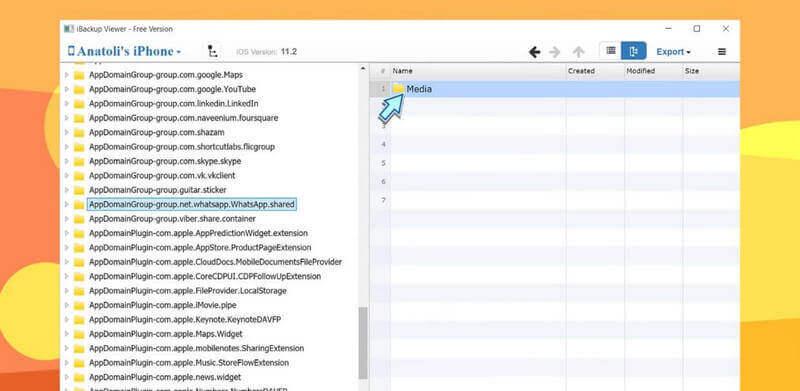
دليل WazzapMigrator
الخطوة الرابعة: إذهب إلى الجهة اليمنى من القائمة واختر ملف “ChatStorage.sqlite” ، ثم اختر زر “Export”الموجود في نفس قائمة “ChatStorage.sqlite”, وافتح “Message Folder” واختر ملفات “Media” المرغوبة. اضغط على “Export” ولا تنسى أن تقوم بحفظها في ملف “ChatStorage.sqlite”.
الخطوة الخامسة: قم بتوصيل جهاز الأندرويد إلى الكومبيوتر. واعثر على “"عارض/مستكشف الملفات"” وقم بإعداد سطح المكتب في الويندوز لاستعراض الملفات التي تم تصديرها إلى الكمبيوتر. انقل ملفات الوسائط المتعددة وملف ChatStorage.sqlite إلى ملف “"التنزيلات"” في هاتف الأندرويد..
الخطوة السادسة: قم بتحميل وتثبيت برنامج WazzapMigrator Lite على هاتف الأندرويد حتى يقوم بمسح واكتشاف ملف ChatStorage.sqlite الموجود في جهازك. وبعد انتهاء هذه العملية قم بالنقر على زر“:إبدأ"”.
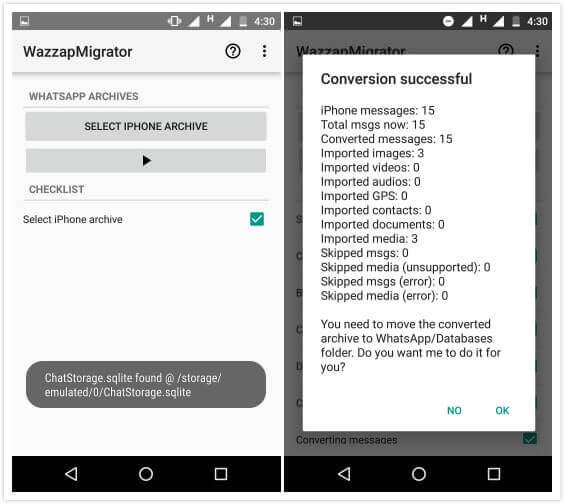
WazzapMigrator Android
الخطوة السابعة: أعد تثبيت تطبيق الواتساب وإنهاء هذه العملية بإدخال أي معلومات اتصال مستخدمة في هاتف الآيفون.
الإيجابيات:
- الفريق التقني للبرنامج داعم جداً حيث يقوم بحل مختلف أنواع مشكلات نقل تطبيق الواتساب.li>
- يستطيع نقل عدة أنواع من ملفات الوسائط المتعددة كمقاطع الصوت، والصور، ومقاطع الفيديو، والموقع الجغرافي (GPS)، وغيرها.
السلبيات:
- تم الإبلاغ عن مواجهة بعض المستخدمين لبعض المشاكل مثل فقدان بعض الرسائل عند نقل رسائل الواتساب من هاتف إلى آخر.
- لا يدعم المزامنة أو النسخ الاحتياطي من غوغل درايف.
- البرنامج معقد جداً وغير ملائم لمعظم المستخدمين.
سؤال شائع:"هل يمكننا نقل الواتساب من آيفون إلى أندرويد عبر النسخ الاحتياطي؟"
قد تتساءل أو ربما تشاخد مقالات تقول بأنه بإمكانك استعادة نسختك الاحتياطية من الواتساب من الآيفون إلى الأندرويد عن طريقة النسخ الاحتياطي للواتساب.
فإلى جوار حقيقة أنك ستقوم بأنك ستضيع وقتك بهذه الطريقة، فإنها أيضاً لن تعمل.
لماذا؟
حسناً، الأمر بسيط.
التشفير طرف لطرف في واتساب يسمح لك فقط باستعادة محادثات الواتساب من الآيفون إلى الآيفون عن طريق الآي كلاود، أو من الأندرويد إلى الأندرويد عن طريق غوغل درايف.
لا يسمح واتساب بطريقة مباشرة للنقل تتوفر بين منصتي أندرويد وiOS.
لذلك فإذا وصلت إلى "دليل" يقول لك بأن أخذ نسخ احتياطي للواتساب مباشرة من الآيفون إلى غوغل درايف أو من الآي كلاود إلى الأندرويد أمر ممكن جداً، فلا تضيع وقتك.
ما وضحناه في هذه المقالة هو خطوات عملية وتم اختبارها تجدي نفعاً معك وعليك الاختيار منها.
ناقشنا في هذه المقالة 5 طرق يمكنك من خلالها نقل محادثاتك الواتساب من جهازك الآيفون إلى جهازك الأندرويد، هي محوِّل الواتساب من موبيتريكس، والبريد الإلكتروني وWazzapMigrator.
ومن بين هذه الطرق الثلاث تبقى أداة محوِّل الواتساب من موبيتريكس هي الحل المثالي والآمن لك.
يجب ألا تدفع ثمن خسارة بعض أو جميع بياناتك السابقة في الواتساب مقابل انتقالك من الآيفون إلى الأندرويد.
باستخدام موبيتريكس، يمكنك الحفاظ على جميع ذكرياتك الثمينة وفقاً لاختيارك.
احتفظ بتلك الذكريات مهما كان خيارك في الجهاز، وذلك بفضل موبيتريكس .


